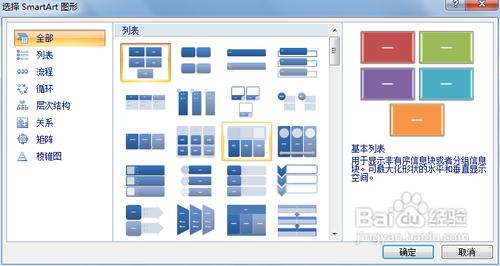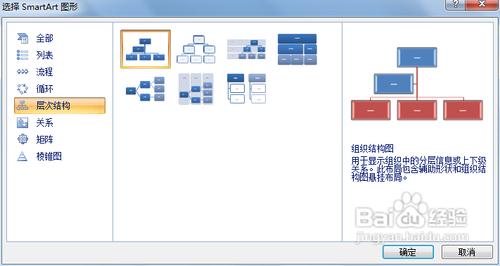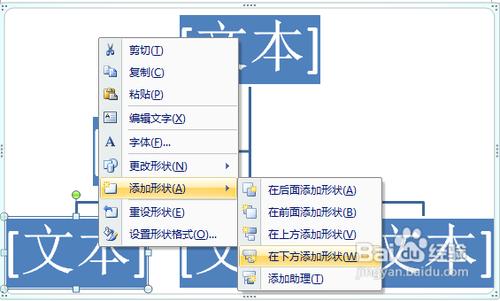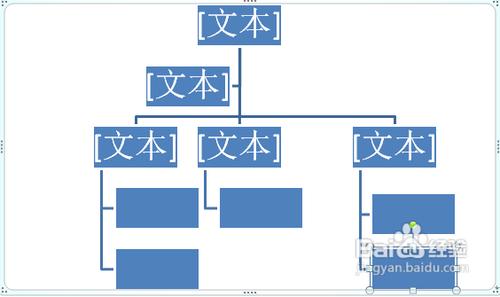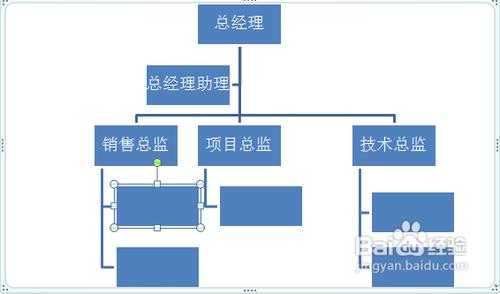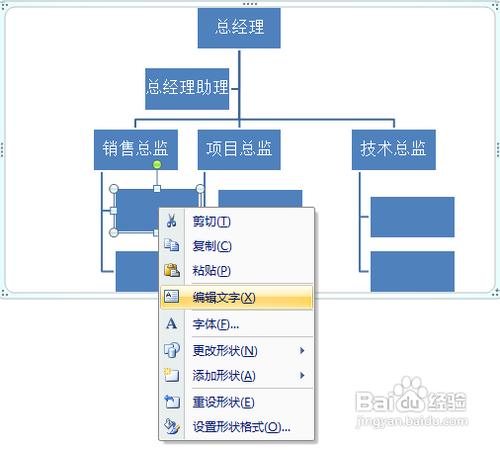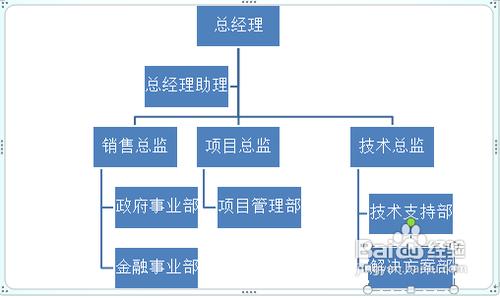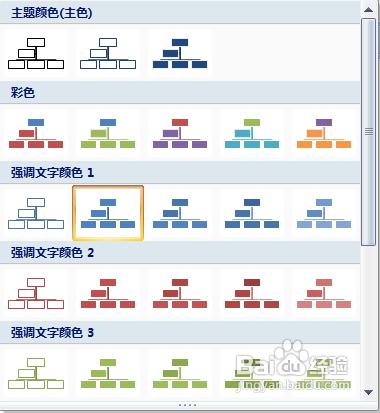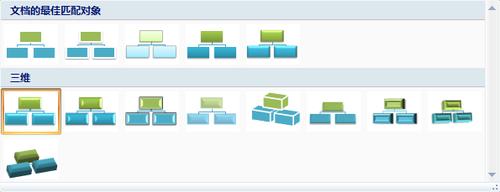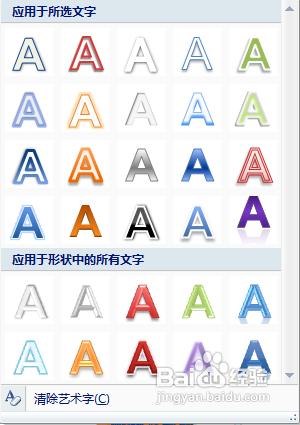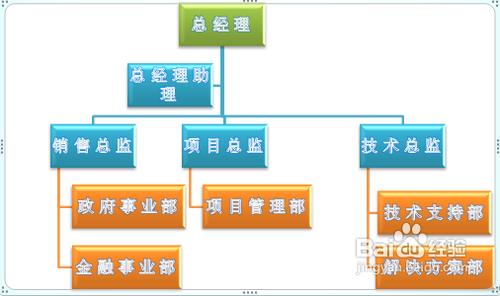一個企業要想有好的發展,就必須要有健全暢通的組織結構。運用SmartART圖形工具是製作組織結構圖的最好工具。
工具/原料
電腦
步驟/方法
在【插入】選項卡下單擊【SmartART】命令按鈕
出現如圖視窗
如下圖進行選擇
右擊底層最左側的文字框,滑鼠指向【新增形狀】並選擇子選單中的【在下方新增圖形】,以同樣方法為其他文字框新增形狀
新增後效果如下
依次在文字框中輸入如下文字或者你們公司的內部結構文字
右擊自行新增的形狀,選擇【編輯文字】,變成閃爍游標後輸入如下文字
如下圖
在【設計】選項卡中【SmartART樣式】下單擊【更改顏色】
在彈出的如下列表中選擇你需要的顏色
在【設計】選項卡下單擊【SmartART樣式】的右下角的小三角
在出現如圖下拉列表中選擇【三維】中的【優雅】
在【格式】選項卡中單擊【藝術字樣式】的右下角的小三角,在出現的如圖下拉列表中選擇所喜歡的字型樣式
最後效果圖如下
注意事項
右擊文字框是常常Word沒有反應,這是可以單擊SmartART圖形的左側小三角,出現如下視窗,在其中同樣可以輸入文字